-
![]() Windows向けデータ復旧
Windows向けデータ復旧
- Data Recovery Wizard Free購入ダウンロード
- Data Recovery Wizard Pro 購入ダウンロード
- Data Recovery Wizard WinPE購入ダウンロード
- Partition Recovery購入ダウンロード
- Email Recovery Wizard購入ダウンロード
- おまかせデータ復旧サービス
概要:
Macで重要なMKVファイルを紛失してしまいましたか?MacのMKVファイルはゴミ箱やTime Machineバックアップから復元できます。MKVファイルを削除したら、すぐにデータ復元プロセスを試すことができます。EaseUS Data Recovery Wizard for MacもMac上のMKVビデオを復元するのに役立ちます。
MKV(マトロスカビデオ)ファイルは、常に高解像度の映画や映画に使用されます。インターネットからのHDビデオをサポートしています。ビデオ編集プロジェクトを開始しようとしているとき、または映画を見ようとしているときに悪化し、MKVファイルが欠落しています。いずれにせよ、あまり動揺する必要はありません。
この記事では、MacデバイスでMKVファイルを回復する方法に関する5つの方法について説明します。それは最高のMKV回復ソフトウェアを提示します - EaseUS Data Recovery Wizard for Mac、MKVファイルをすばやく取得するための信頼できるツール。
| 🔥ソフトウェアを使用してMac上のMKVファイルを回復する | この方法は、使用する特定のソフトウェアとファイルの損傷の程度によって異なります。データ回復ソフトウェアは、他のデータが上書きされていない限り、不足しているMKVファイルを正常に取得できます。 |
| 🎛️ターミナルを使用して非表示のMKVファイルを回復する | この方法では、Macのターミナルアプリを使用して、MacのFinderに表示されていない可能性のあるMac上の隠しファイルを見つけて回復します。ただし、この方法では、ユーザーがターミナルに精通していることと、コマンドを処理する機能が必要です。 |
| ⏱️タイムマシンバックアップからMKVファイルを復元する | MKVファイルがTime Machineを使用してバックアップされた場合、この方法では、Time Machineアプリを使用して、バックアップから目的のファイルを見つけて復元します。 |
| 🗑️ゴミ箱から削除されたMKVファイルMacを回復する | この方法は、ファイルがゴミ箱から削除されたかどうか、およびファイルが削除されてから経過した時間によって異なります。この方法は、ファイルがまだゴミ箱にあり、空になっていない場合に非常に効果的です。 |
| 🔙元に戻すオプションでMKVファイルを取得する | 意図せずにMKVファイルを不明な場所に再配置した場合にのみ、[Macの元に戻す]オプションを使用してアクションをすばやく元に戻すことができます。この元に戻すオプションは、Macで誤ってファイルを移動または削除した場合にのみ機能することに注意してください。 |
Macは多くの機能を実行し、さまざまな種類のファイルを保存するために使用されるため、Macに保存されているMKVビデオファイルが失われることがあります。次の要因により、貴重なMKVビデオが失われる可能性があります。
✔️意図しない削除:ユーザーは頻繁にMKVビデオファイルを誤って削除し、それらのビデオファイルをワイプする犠牲になります。
✔️意図せずにフォーマットする:MKVムービーファイルを保持するMacドライブは、大量のデータ損失をもたらします。
✔️ウイルス攻撃:場合によっては、悪意のあるウイルスのためにMKVビデオファイルが知らないうちに失われることがあります。
✔️技術的な懸念事項:ファイルシステムの変換の失敗、ハードドライブのクラッシュ、ストレージドライブの破損などの技術的な問題により、Macシステムに保存されたMKVファイルが失われる可能性があります。
失われたMKVファイルを復元するための最初の最良の選択は、堅牢なビデオ復元ソフトウェア -EaseUS Data Recovery Wizard for Macを使用することです。これは、どのようなデータ損失状況でも外部デバイスまたはコンピュータからMKVビデオファイルを復元できるオールインワンソフトウェアです。
スクリーン録画が永遠に消えたと思いますか?いいえ、データはまだMacに残っていて、自分で取り戻すことができます。必要なのはビデオ復元ツールだけです。
このセキュアなビデオ復元プログラムは、これらも可能です:
MacでMKVファイルを復元する最も簡単な手順は次のとおりです:
ステップ1.削除されたファイル/フォルダが保存されていた場所を選んで、「失われたファイルを検索」をクリックします。

ステップ2.「失われたファイルを検索」をクリックしてから、クイックスキャンとディープスキャンが開始します。

ステップ3.検索後、左側で「種類」や「パス」を選択することができます。そして、 復元したいファイル(ファイル形式によっては目のアイコンをクリックするとプレビューできます)を選択し、下の「復元」ボタンをクリックします。保存すると、復元の作業が完了です。

キーボードショートカットだけでなく、ターミナル(Terminal)のコマンドラインインターフェイスを使えば、Macの隠しファイルや隠しフォルダにアクセスできる。その方法は以下の通り:
ステップ1.MacのLaunchpad/Spotlight/FinderからTerminalアプリケーションを開く。
ステップ2.ターミナルウィンドウに以下のコマンドを入力する:
defaults write com.apple.finder AppleShowAllFiles -bool true
ステップ3. killall Finderコマンドを実行し、Finderを再起動する。
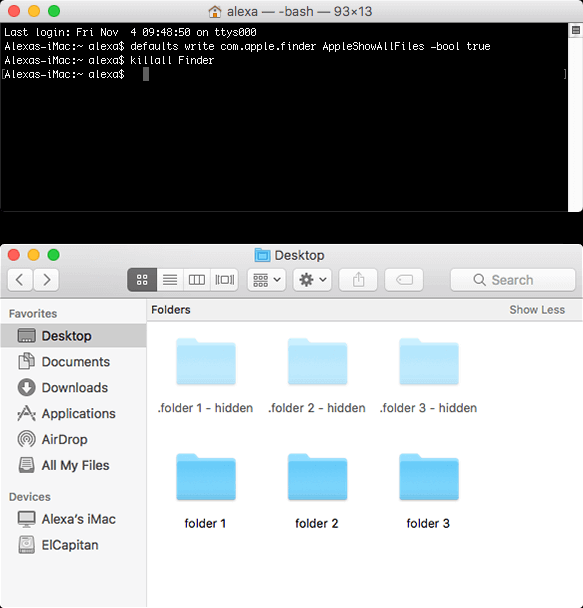
Finderはすべての隠しファイルと隠しフォルダを表示します。もしMKVファイルが隠されていたら、この方法で表示して復元することができます。
MacユーザーにとってTime Machineバックアップは必須であり、この機能的なデータバックアップソリューションは便利です。最も重要なのは、Macの不要なデータ損失を避けることができるということです。
最近のTime Machineバックアップがあれば、ソフトウェアを使わずにMacで削除されたファイルを復元することができます。以前にTime Machineでファイルのバックアップを有効にしていて、そのことを忘れているかもしれません。
ステップ1.メニューバーにTime Machineを表示できるようにすると、アップルメニューにTime Machineに入るためのセクションが表示されます。

ステップ2.アクセス可能なすべてのバックアップが表示され、あなたは削除されたMKVビデオを見つけるためにそれらのいずれかを選択する必要があります。
ステップ3.ファイルやフォルダを選択した後、「復元」をクリックして復元します。
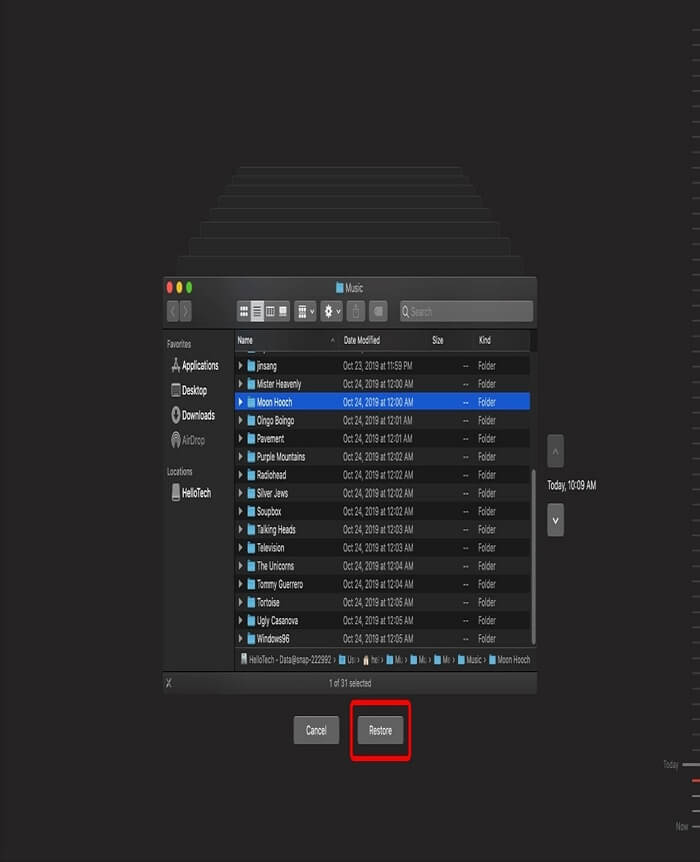
私たちは、ゴミ箱フォルダからMac上で削除されたMKVファイルを復元する方法をステップバイステップで表示されます。誤って「ゴミ箱に移動」ショートカットを使用してMKVビデオを削除し、ゴミ箱を空にしなかった場合、MKVファイルはゴミ箱フォルダに表示されます。ゴミ箱フォルダを探し、そこからMKVファイルを復元することをお手伝いします:
ステップ1. Mac Dockのゴミ箱フォルダに移動します。
ステップ2.ゴミ箱アイコンをクリックして、ゴミ箱フォルダを開きます。
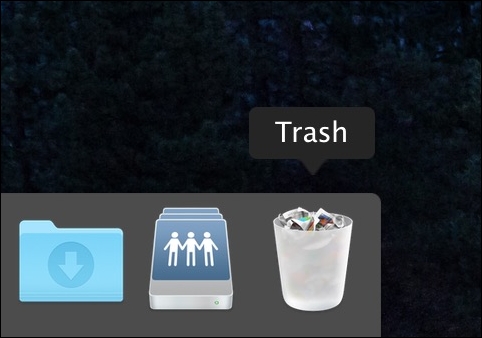
ステップ 3. 削除されたMKVファイルを探して選択します。
ステップ4.右クリックして「戻す」を選択し、MKVファイルを復元する。
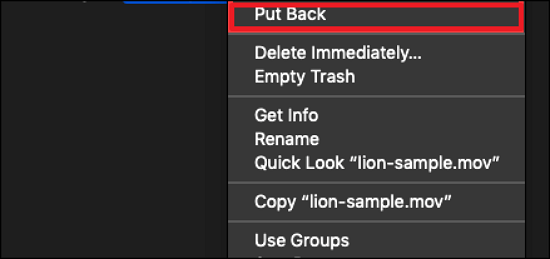
誤ってMac上の重要なMKVファイルを削除してしまった場合、「元に戻す」オプションを使って復元することができます。ただし、ファイルを削除した後、すぐに実行する必要があります。ゴミ箱を完全に空にしたり、データを削除したりすると、無効になります。
ステップ1.MacでMKV動画ファイルを移動または削除した後、アップルメニューで「編集」オプションを探します。

ステップ2.編集メニューから「元に戻す...」を選択する。
ステップ3.操作は即座にキャンセルされます。command + Zを押すことで、シフトや削除を取り消すこともできます。
あなたがより慎重であれば、簡単にMKVファイルの損失を避けることができます。ここでは、将来のMKVファイルの損失を避けるために取るべきいくつかの予防措置を紹介します:
あなたが誤って重要なMKVビデオファイルを削除した場合、心配しないでください;それらを回復するための様々な手段があります。コマンドプロンプトを使用して、またはバックアップからMKVファイルを復元することができます。どの方法もうまくいかない場合は、専門的なMKVビデオ復元プログラムEaseUS Data Recovery Wizard for Macに頼ることができます。
1.ソフトウェアを使わずに削除されたMKVファイルを復元できますか?
MKVファイルはソフトを使わなくても復元できます。以下の方法を検討してください:
2.MKVファイルを再生できるアプリケーションは?
MKVビデオプレーヤーは、CD、DVD、ハードドライブ、携帯電話、およびその他のストレージデバイスからMKVファイル形式のビデオを再生することができます。MKVファイルは、VLC Media Player、MX Player、KMPlayer、およびWindows、macOS、Android、iOS用の他のメディアプレーヤーで開くことができます。
3.なぜMKVファイルはMacで動作しないのですか?
MKVファイルはMacでネイティブにサポートされていませんが、Quicktimeプラグインや、必要なAVIコーデックを持つサードパーティのオープンソース、フリーソフトを使って開いて再生することができます。MacでMKVファイルを開いて再生する最良の方法は、Quicktime + Perianプラグインを使用することです.
4.再生できないMKVファイルを修正するには?
MKVビデオが再生できない場合、VLC、KMPlayerなど、様々なファイル形式やコーデックをサポートする別のメディアプレーヤーをお試しください。それでもうまくいかない場合は、別のシステムでビデオを再生してみてください。